実際に店舗にお越しになれないお客様も、ZOOMアプリを使用し、ご自宅などから商品をご覧いただきお買い物が出来るシステムとなっています。
どんな商品があるか見てみたい・細かな商品情報やスタイリング例を聞いてみたいなどお客様のご要望に専任の男女スタッフが丁寧にご対応をさせて頂きます。
遠く離れたご家族・ご友人と一緒に、複数名での参加も可能です。よろしければ、是非ご利用ください。
※ONLINE接客は聖林公司会員様限定のサービスです。
・予約制:下記予約フォームよりご入力ください。
・展開商品:聖林公司各SHOPのおすすめ商品、下記対象特集内の商品
・営業日時:11:00-19:00(毎週金・土・日曜日)
・時間:45分
・人数:1名から複数名可
・閲覧方法:ZOOM
・決済方法:①代引決済(佐川急便Eコレクト)
②銀行振込
・接客時はサービス向上の為、録画させていただきますのでご了承ください。
・お客様の個人情報は厳正な管理のもとで安全に保管し、他に漏洩することのないように当社にて大切に守ります。
・SEILIN ONLINE SHOPや弊社インスタグラムなどで気になった商品などがありましたら、
予約フォームの「備考欄」に商品番号と商品名をご記載ください。
※ご予約のタイミングによっては商品のご用意ができないこともございますのでご了承ください。
・複数端末でのご利用の場合は予約フォーム「備考欄」に参加者様のお名前、メールアドレスをご記載ください。
・決済方法①の代引決済は手数料330円、②の銀行振込は振込手数料が別途かかります。
・購入履歴は、店舗欄の「ONLINE SHOP WEB接客」に記載されます。
・配送・返品・交換に関しては、ONLINE SHOPご利用ガイドに準じます。
・当日の予約はお受けすることができません。
・ご予約の開始時間を10分経過しても、ZOOMへ入室がない場合はキャンセルとさせていただきます。
・ご予約後、no-reply@select-type.com からお客様宛にメールが自動配信されます。
※万が一メールが届かない場合は、 seilin-eshop@hrm.co.jp までご連絡ください。
Q.どんな商品が見られますか?
A.聖林公司各SHOPのおすすめ商品と上記対象特集内の商品をご紹介させて頂きます。
Q.商品を見るだけでも予約できますか?
A.もちろんご相談だけでも承ります。お気軽にご予約ください。
Q.ZOOMを利用する際に準備することはありますか?
A.パソコンをご利用の場合はアプリのダウンロードを推奨しており、スマートフォン・タブレットをご利用の場合はアプリのダウンロードが必須です。また、通信環境の安定した場所でイヤホンあるいはヘッドホンをご利用頂けますと音声が聞こえやすくなります。
Q.事前に確認しておくことはありますか?
A.お探しのアイテムのサイズをご確認頂き、当日メジャーをご用意頂けますと詳細なご案内が可能です。
サイズの測り方はこちらをご覧ください。
⇒
サイズガイド
Q.希望する商品は用意できますか?
A.SEILIN ONLINE SHOPや弊社インスタグラムなどで気になった商品をご覧になりたい場合は、
商品のご用意のため開催日の前々日の正午までにご予約下さい。
その際、予約フォームの「備考欄」に商品番号と商品名を必ずご記載ください。
金曜日予約の場合→水曜日の正午まで
土曜日予約の場合→木曜日の正午まで
日曜日予約の場合→金曜日の正午まで
※ご予約のタイミングによっては商品のご用意ができないこともございますので、あらかじめご了承ください。
①ご予約が完了しますとお客様のご記載メールアドレスに入力内容確認のメールが自動配信されます。
②ご予約内容の確認が取れましたらZOOMへの招待状を改めてメールにてお送りいたします。
③当日、ご予約時間になりましたらメールに記載のURLをクリックして頂くとスタートいたします。
※アプリをお持ちで無い方はまずインストールをお願いします。


1. App StoreよりZOOMと検索して頂きZOOM Cloud Meetingsをインストールしてください。
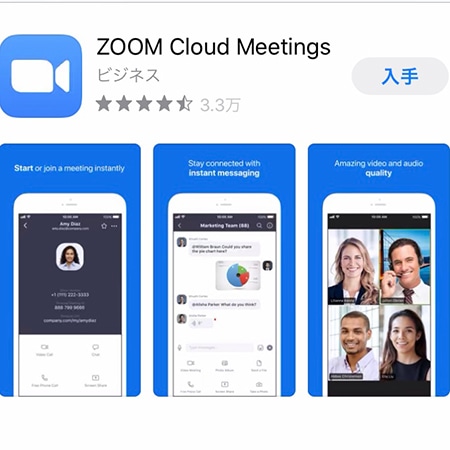
2. 招待メールに記載のURLをタップするとこちらの画面となります。「ビデオ付きで参加」をタップしてください。
※iPhoneの場合は
・「カメラへのアクセスを求めています」
・「マイクへのアクセスを求めています」
というポップアップが表示されます。
「OK」もしくは「許可」をタップしてください。
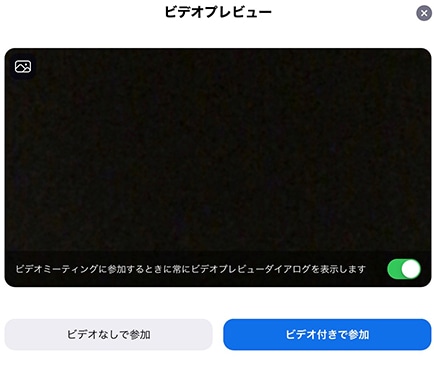
3.「他のユーザーの音声を聞くにはオーディオに参加してください」というポップアップが表示されます。
「インターネットを使用した通話」をタップしてください 。
タップしていただくと店舗と繋がります。
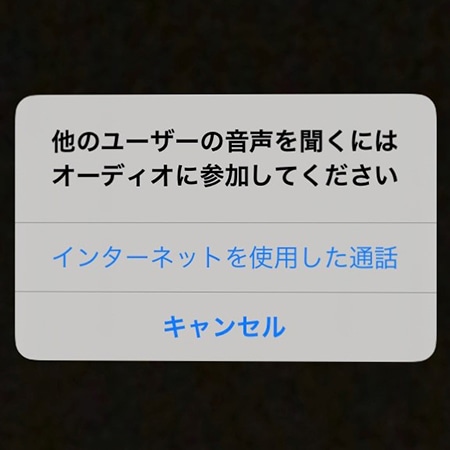
接続方法





